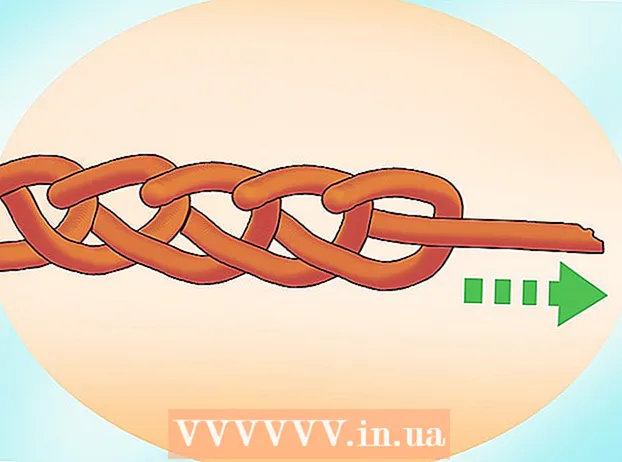ກະວີ:
Peter Berry
ວັນທີຂອງການສ້າງ:
17 ເດືອນກໍລະກົດ 2021
ວັນທີປັບປຸງ:
1 ເດືອນກໍລະກົດ 2024

ເນື້ອຫາ
ການຂະຫຍາຍເອກະສານຊ່ວຍໃຫ້ຄອມພີວເຕີຮູ້ວ່າມັນແມ່ນຫຍັງແລະມີໂປແກຼມໃດໃນຄອມພິວເຕີ້ທີ່ສາມາດເປີດເອກະສານໄດ້. ວິທີທີ່ງ່າຍທີ່ສຸດໃນການປ່ຽນແປງການຂະຫຍາຍເອກະສານແມ່ນການບັນທຶກມັນເປັນປະເພດເອກະສານທີ່ແຕກຕ່າງຈາກພາຍໃນຊິ້ນສ່ວນຂອງຊອບແວ. ເຖິງແມ່ນວ່າການປ່ຽນນາມສະກຸນໃນຊື່ແຟ້ມບໍ່ໄດ້ປ່ຽນປະເພດເອກະສານ, ແຕ່ມັນຈະປ່ຽນວິທີການຮັບຮູ້ເອກະສານ. ໃນ Windows ແລະ Mac OS X, ການຂະຫຍາຍເອກະສານມັກຈະຖືກປິດບັງ. ບົດຂຽນນີ້ສະແດງໃຫ້ເຫັນວິທີການບັນທຶກເອກະສານເປັນປະເພດເອກະສານທີ່ແຕກຕ່າງກັນໃນຊອບແວເກືອບທັງ ໝົດ, ແລະສະແດງວິທີການສະແດງການຂະຫຍາຍເອກະສານໃນ Windows ແລະ Mac OS X.
ຂັ້ນຕອນ
ວິທີທີ່ 1 ຂອງ 4: ປ່ຽນການຂະຫຍາຍເອກະສານໃນຊອບແວສ່ວນໃຫຍ່
ເປີດແຟ້ມກັບໂປແກຼມເລີ່ມຕົ້ນ.

ກົດປຸ່ມເມນູ File, ຈາກນັ້ນກົດປຸ່ມ Save As.
ເລືອກບ່ອນທີ່ຈະຊ່ວຍປະຢັດເອກະສານ.

ຕັ້ງຊື່ແຟ້ມເອກະສານ (ຊື່ແຟ້ມ).
ຢູ່ໃນປ່ອງ Save As, ຊອກຫາເມນູແບບເລື່ອນລົງທີ່ບອກວ່າ Save As Type or Format.

ເລືອກປະເພດເອກະສານ ໃໝ່ ຈາກເມນູແບບເລື່ອນລົງ.
ກົດບັນທຶກ. ເອກະສານຕົ້ນສະບັບຍັງຄົງເປີດຢູ່ໃນຊອບແວ.
ຄົ້ນຫາເອກະສານ ໃໝ່ ຢູ່ສະຖານທີ່ທີ່ທ່ານເລືອກ. ໂຄສະນາ
ວິທີທີ່ 2 ຂອງ 4: ສະແດງການຂະຫຍາຍເອກະສານໃນ Windows
ເປີດແຜງຄວບຄຸມ. ກົດທີ່ Start menu ແລ້ວກົດປຸ່ມ Control Panel. ຖ້າໃຊ້ Windows 8, ກົດບ່ອນນີ້.
ກົດຮູບລັກສະນະແລະການປັບແຕ່ງສ່ວນບຸກຄົນໃນແຜງຄວບຄຸມ.
- ໃນ Windows 8, ກົດຕົວເລືອກທີ່ຢູ່ພາຍໃຕ້ການໂຕ້ຕອບໂບ.
ກົດຕົວເລືອກ Folder.
ກົດເບິ່ງທີ່ແຖບ Folder Options.
ສະແດງການຂະຫຍາຍເອກະສານ. ໃນບັນຊີລາຍການແບບເລື່ອນລົງຂອງການຕັ້ງຄ່າຂັ້ນສູງເລື່ອນລົງໄປຈົນກວ່າທ່ານຈະເຫັນຊ່ອນສ່ວນຂະຫຍາຍ ສຳ ລັບປະເພດໄຟລ໌ທີ່ຮູ້ຈັກ (ເຊື່ອງການຂະຫຍາຍ ສຳ ລັບປະເພດໄຟລ໌ທີ່ຮູ້ຈັກ). ກົດປຸ່ມເພື່ອຍົກເລີກການເລືອກມັນ.
ກົດ ສະ ໝັກ ຫຼັງຈາກນັ້ນກົດ ຕົກລົງ.
ເປີດ Windows Explorer ເພື່ອເບິ່ງການຂະຫຍາຍເອກະສານ. ໂຄສະນາ
ວິທີທີ່ 3 ຂອງ 4: ສະແດງການຂະຫຍາຍເອກະສານໃນ Windows 8
ເປີດ Windows Explorer.
ກົດເບິ່ງ.
ໃນສ່ວນເບິ່ງ / ເຊື່ອງ, ໝາຍ ໃສ່ກ່ອງ ສຳ ລັບການຂະຫຍາຍຊື່ File.
ເມື່ອທ່ານເປີດ ໜ້າ ຕ່າງ Windows Explorer ໃໝ່, ການຂະຫຍາຍເອກະສານຈະປາກົດຂຶ້ນ. ໂຄສະນາ
ວິທີທີ່ 4 ຂອງ 4: ສະແດງການຂະຫຍາຍເອກະສານໃນ Mac OS X
ເລືອກ ໜ້າ ຕ່າງ Finder ຫຼືເປີດ ໜ້າ ຕ່າງ Finder ໃໝ່. ທ່ານຍັງສາມາດກົດປຸ່ມ Desktop ເພື່ອປ່ຽນເປັນ Finder.
ກົດເມນູ Finder, ຈາກນັ້ນກົດ Preferences.
ກົດ Advanced ໃນ ໜ້າ ຕ່າງ Preferences ຂອງ Finder.
ໝາຍ ໃສ່ກ່ອງ ສຳ ລັບສະແດງລາຍຊື່ນາມສະກຸນທັງ ໝົດ (ສະແດງການຂະຫຍາຍເອກະສານທັງ ໝົດ).
ປິດ ໜ້າ ຕ່າງຄວາມຕ້ອງການຂອງຜູ້ຊອກຫາ.
ເປີດ ໜ້າ ຕ່າງ Finder ໃໝ່. ການຂະຫຍາຍເອກະສານຕອນນີ້ຖືກສະແດງ. ໂຄສະນາ